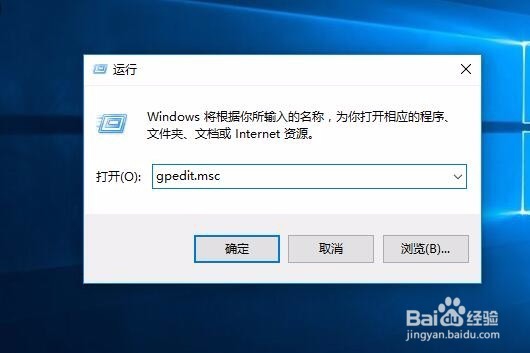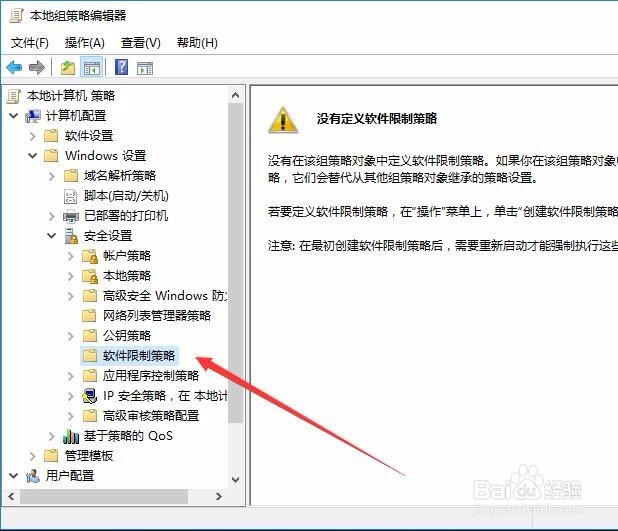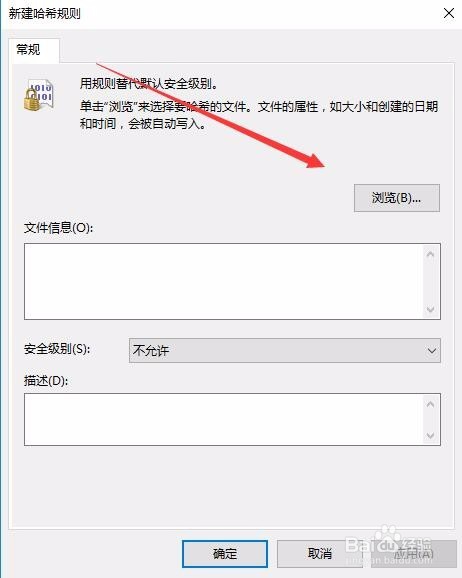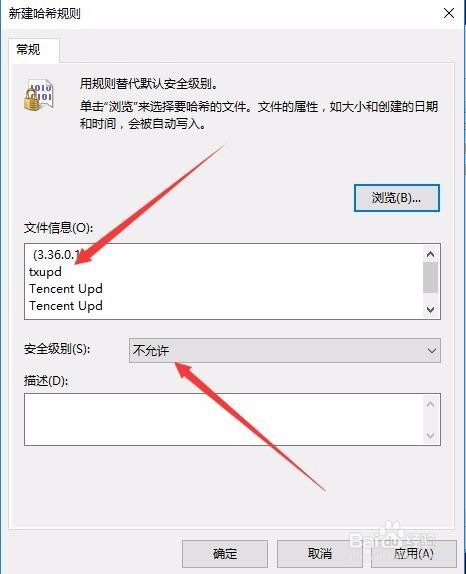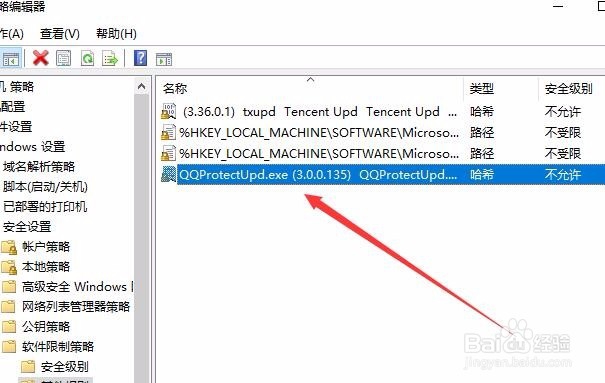Win10如何关闭QQ安全防护更新进程
1、在Windows10系统桌面右键点击开始按钮,在弹出的菜单中选择“运行”菜单项
2、在打开的运行窗口中输入命令gpedit.msc,然后点击确定按钮 运行该命令
3、在打开的本地组策略编辑器窗口中,依次展开“本地组策略编辑器”-“计算机配置”-“W坡纠课柩indows设置”-“安全设置”- “软件限制策略”项
4、右键点击“软件限制策略”项,在弹出菜单中选择“创建软件限制策略”菜单项
5、接着右键点击新打开的“其他规则”菜单项,在弹出菜单中选择“新建哈希规则”菜单项
6、这时会弹出一个新建哈希规则的窗口,点击上面的“浏览”按钮
7、在弹出窗口中选择“txupd.exe”文件,然后接下的安全级别设置为“不允许”菜单项,最后点击确定按钮 。
8、用同样的方法,我们再把QQProtectUpd.exe文件设置不允许,最后重新启动电脑,这样以后就不会弹出QQ安全防护的弹出窗口了。
声明:本网站引用、摘录或转载内容仅供网站访问者交流或参考,不代表本站立场,如存在版权或非法内容,请联系站长删除,联系邮箱:site.kefu@qq.com。
阅读量:49
阅读量:64
阅读量:54
阅读量:93
阅读量:53